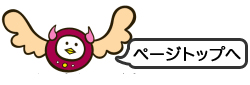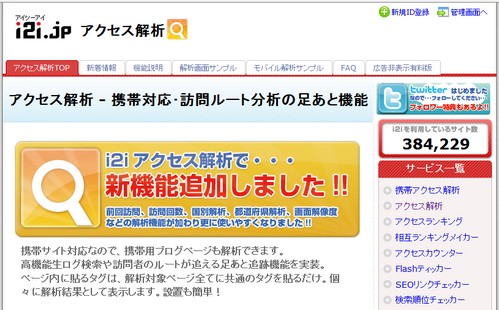
(i2iアクセス解析)
アメーバブログなどの無料ブログには、アクセス解析がブログの機能のひとつとしてついていたりもしますが、無料ホームページスペースを使って、ホームページを作るときには、アクセス解析がついていませんので、別途、無料のアクセス解析サービスに申し込んで、それを自分の作ったページに設置する必要があります。
今回の記事では「i2i」(アイツーアイ)という無料サービスを紹介いたします。
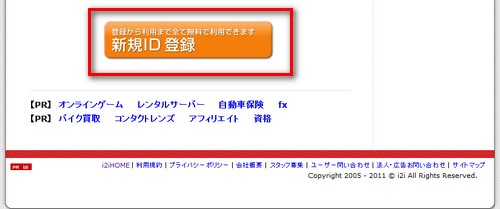
i2iアクセス解析のページにアクセスして、画面をスクロールさせると「新規ID登録」というボタンがありますので、クリックします。
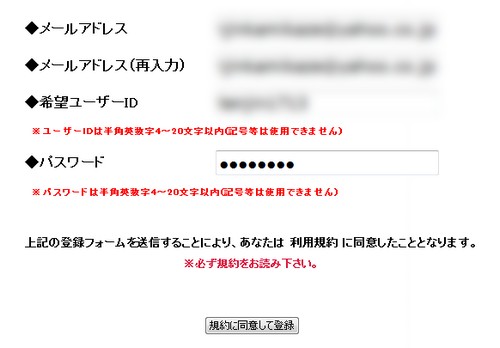
メールアドレスと、希望ID、希望パスワードを入力して、「規約に同意して登録」ボタンをクリックします。
あとは、そのまま画面に表示されるメッセージ通りに、登録作業を進めていきます。
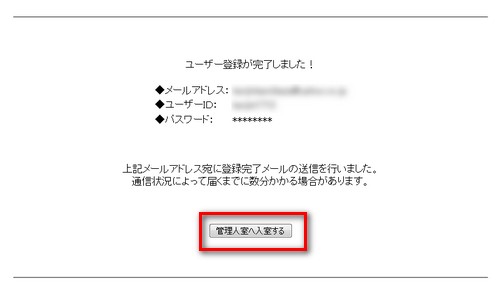
ユーザー登録が完了したら、さっそく管理画面にログインしてみます。
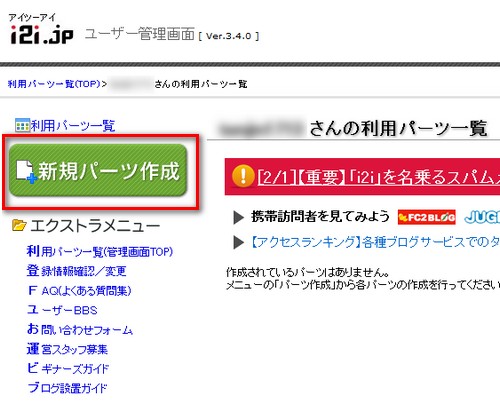
管理画面にログインしたら、さっそくアクセス解析を使ってみます。
「新規パーツ作成」をクリックします。
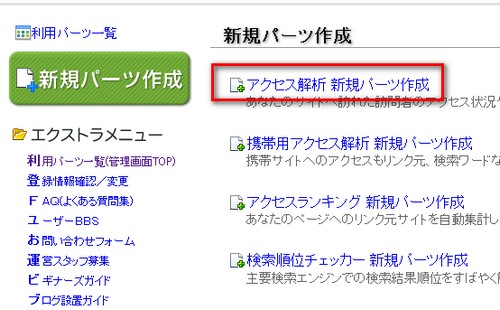
「アクセス解析 新規パーツ作成」をクリックします。
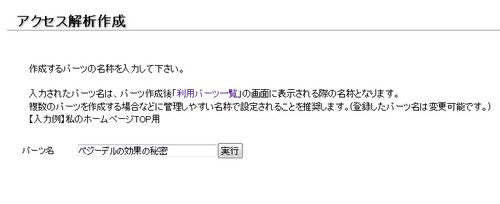
「パーツ名」を入力します。
今回、私は、あとからわかりやすいように、これから作ろうとしているページのタイトルを入力しました。
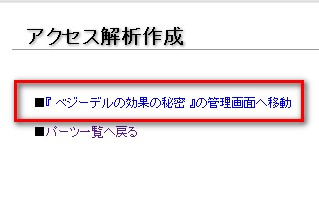
続いて、さきほど作成したアクセス解析の管理画面へ移動します。
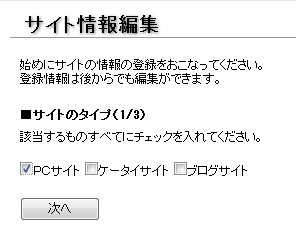
今回は、ブログではなく、ホームページを作ろうとしていますので、「PCサイト」を選択します。
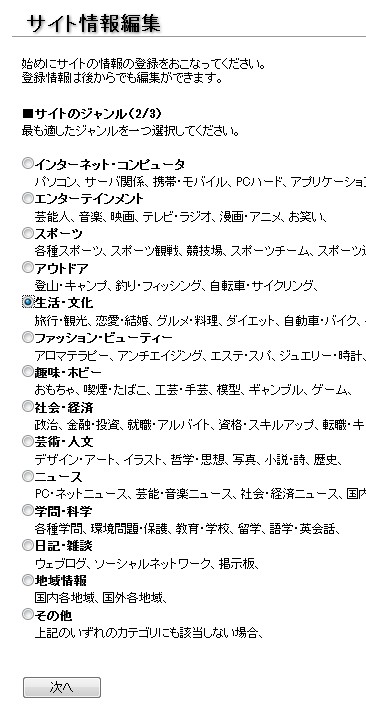
ジャンルを設定します。
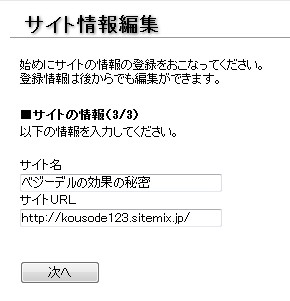
「サイト名」と「サイトURL」を入力します。
今回は、「サイトURL」のところには、こちらの記事であらかじめサイトミックスで取得しておいたURLを入力しました。

以上で、登録作業は完了です。
「完了」をクリックします。
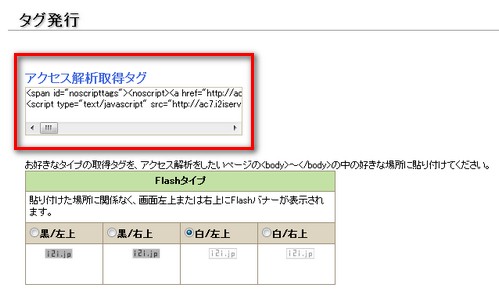
すると、このような「タグ発行」画面が表示されます。
あとは、このタグを、アフィリエイト広告を貼るのと同じ要領で、あなたが作ったページに貼りつければ、アクセス解析の設置が完了します。
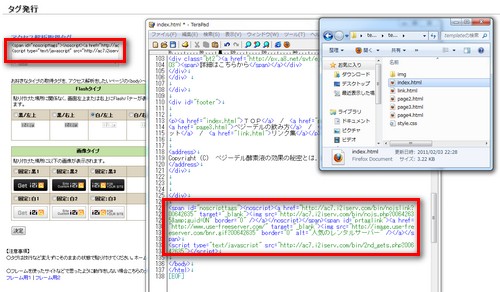
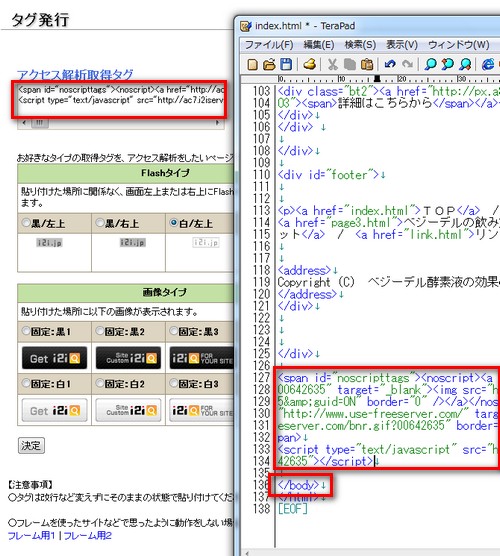
アクセス解析のタグは、あなたが作ったページの </body>の直前に貼りつけます。
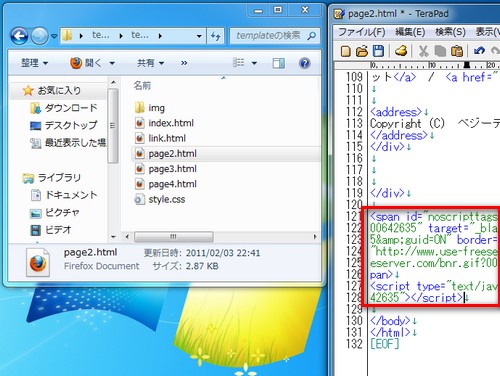
なお、index.htmlへの設置が終わったら、page2.html、page3.htmlというように、同じ要領で、アクセス解析のタグを、全部のページに貼っておきましょう。
以上で、アクセス解析の設置作業は終了です。
ご精読ありがとうございました。